Nieuwe werkorderervaring
Releasewave 2 van 2023 voor Dynamics 365 Field Service introduceert een vernieuwde gebruikerservaring voor het beheren van werkorders. De nieuwe ervaring vereenvoudigt de manier waarop u werkorders maakt, beheert en plant, biedt in één oogopslag meer informatie en beschikt over visueel aantrekkelijkere formulieren met velden die u snel kunt bijwerken. Dit artikel bevat informatie over het nieuwe werkorderformulier, de onderdelen die het gebruikt en overwegingen voor het aanpassen van het formulier.
Bekijk deze korte video voor meer informatie over de nieuwe werkorderervaring in Field Service:
Werkorderlijst
De nieuwe werkorderlijst bespaart u tijd en moeite. Voer snelle updates rechtstreeks in de lijst uit en krijg eenvoudig toegang tot algemene acties in het nieuwe zijvenster, zodat u de werkordergegevens niet hoeft te openen.
In de weergave Werkorders worden kolommen weergegeven die u vaak snel moet bijwerken. Gebruik de weergavewisselaar om naar andere weergaven te gaan. De weergave die u als laatste hebt gebruikt, is ingesteld als de standaardweergave.
Het besturingselement werkorderlijst is niet beschikbaar voor mobiele apparaten.
Bewerkbaar werkorderraster
Het nieuwe bewerkbare raster toont belangrijke informatie, zoals status, serviceaccount, prioriteit en geboekte resources voor uw werkorders. Via koppelingen gaat u naar gerelateerde records. U kunt de status en prioriteit van werkorders rechtstreeks in het raster bijwerken. Update meer velden in een zijvenster. Om snel informatie te vinden, past u filters toe op het raster. Als u wilt schakelen tussen het verouderde alleen-lezen raster en het nieuwe bewerkbare raster, selecteert u Weergeven als op de opdrachtbalk.
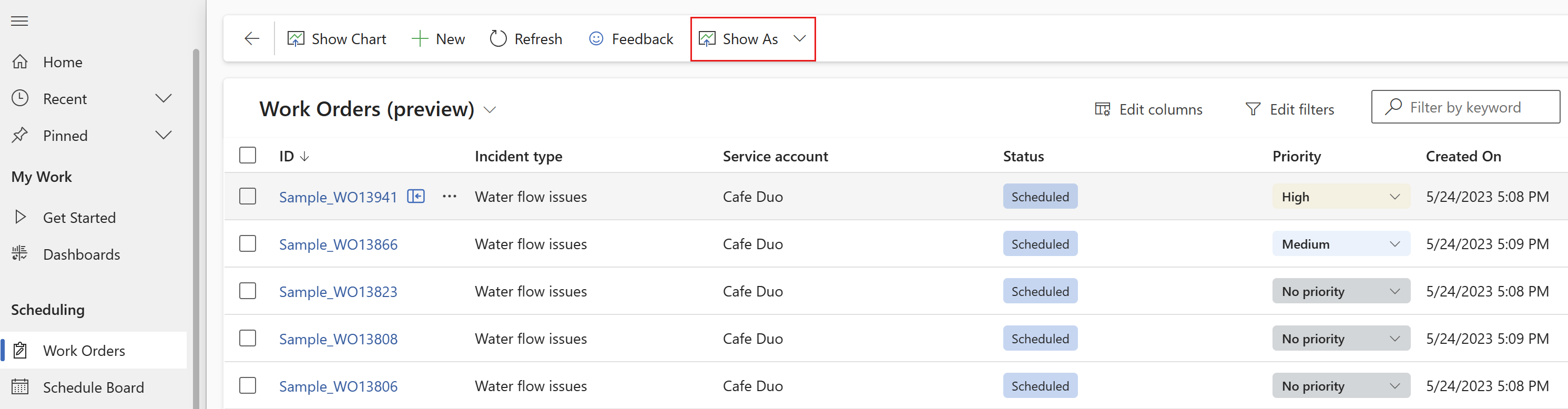
Fooi
De nieuwe werkorderervaring ondersteunt geen filters. U kunt echter de optie Weergeven als selecteren en naar het alleen-lezen-raster overschakelen om de klassieke ervaring met filtermogelijkheden terug te brengen.
Zijvenster
Het zijvenster voor werkorders is een vereenvoudigde versie van het formulier met werkorderdetails. Het biedt gemakkelijke toegang tot snelle acties zoals het uitvoeren van statusupdates, het boeken van een werkorder en het bewerken van instructies.
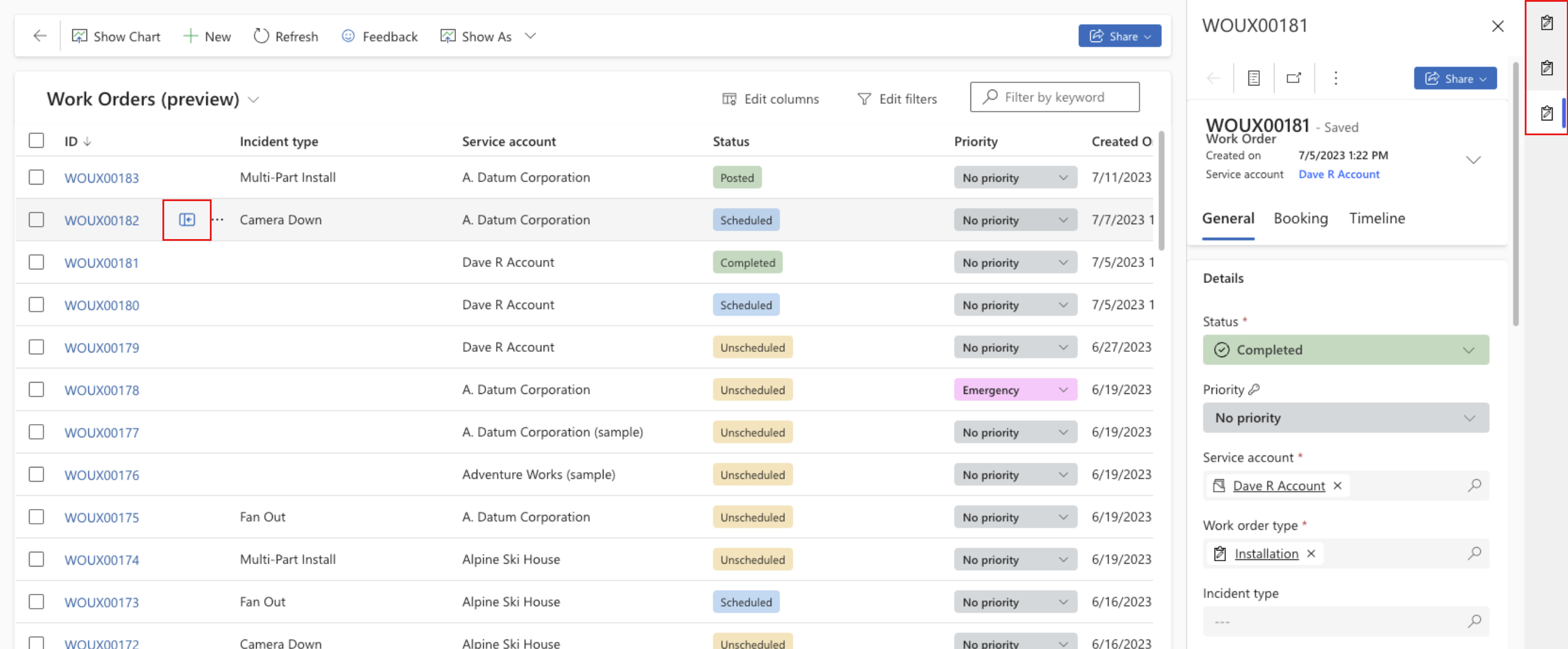
Als u een werkorder in het zijvenster wilt openen, plaatst u de muisaanwijzer op een werkorder in de lijst en selecteert u het pictogram Zijvenster van werkorder.
Werkorderformulier
Het werkorderformulier toont alle beschikbare details van een werkorder. Het bestaat uit een formulierheader en meerdere secties, of tabbladen, met contextuele informatie die als kaarten wordt weergegeven. De formulierheader bevat de maximale prijs, de aanmaakdatum van de werkorder en het serviceaccount.
Als u tussen het klassieke werkorderformulier en het nieuwe formulier wilt wisselen, gebruikt u de formulierwisselaar onder de werkordernaam.
Tabblad Algemeen
Het tabblad Algemeen op het werkorderformulier bevat de volgende kaarten:
Detailkaart
De kaart Details bevat een overzicht op hoog niveau van de werkorder. Hier kunt u de status, substatus, prioriteit en vastgelegde datums bekijken en wijzigen, instructies toevoegen voor de technicus en een samenvatting van de werkorder schrijven.
Kaart Locatie of Functionele locatie
De kaart Locatie of Functionele locatie bevat het serviceadres, informatie over waar u het activum op het adres kunt vinden (de functionele locatie) en een kaart. Om u te helpen makkelijker een functionele locatie te vinden, bevat de kaart de hiërarchie van het navigatiepad. Kamer 1 bevindt zich bijvoorbeeld op de 2e verdieping van gebouw A op Campus Z.
Als er geen functionele locatie beschikbaar is, toont de kaart alleen het serviceadres. Als er geen serviceadres beschikbaar is, wordt op de kaart het adres getoond van de contactpersoon die het probleem heeft gemeld dat tot de werkorder heeft geleid.
Financiële kaart
De kaart Financieel bevat alle financiële informatie voor een werkorder, zoals het factureringsaccount, of de werkorder belastbaar is, de toe te passen prijslijst en het niet te overschrijden bedrag, indien van toepassing.
Kaart met dynamische boekingen
De nieuwe dynamische kaart voor boekingen is de belangrijkste wijziging in het nieuwe werkorderformulier. Het vervangt de bedrijfsprocesstroom in het klassieke formulier. Het is ontworpen om u te helpen de volgende actie te ondernemen om een werkorder door zijn levenscyclus te verplaatsen.
Voorlopig ondersteunt de dynamische kaart alleen werkorders met een enkele vereiste.
Werkorders zijn primair bedoeld voor minder dan 5 boekingen. Ze kunnen meer ondersteunen als u het boekingsbeheer van het nieuwe werkorderformulier niet gebruikt en in plaats daarvan het gerelateerde tabblad Boekingen gebruikt. Honderden boekingen leiden echter tot onverwacht gedrag.
De kaart Boeking bevat andere informatie, afhankelijk van de status van de werkorder.
Niet gepland: ontvang boekingssuggesties die passen bij het vereiste of beloofde tijdsbestek en de vereiste vaardigheden. Voor elke resource toont de kaart de voorgestelde afspraaktijd en de reistijd vanaf de vorige afspraak van de technicus. Als geen enkele suggestie werkt, selecteert u Meer beschikbaarheid zoeken om de planningsassistent te openen en een resource te kiezen om hen te boeken.
Gepland: bekijk de contactgegevens van de technicus, de tijd en duur van de afspraak en de verwachte reistijd. U kunt een telefoongesprek of e-mail starten met behulp van de standaardclient die in uw browser is ingesteld. Via de koppeling Bericht wordt Microsoft Teams geopend. U kunt de status van een boeking wijzigen en indien nodig omboeken.
Voltooid: bekijk een samenvatting van het werk, inclusief de oplossing en het aantal producten en diensten dat de technicus heeft gebruikt. Als de werkorder niet is gepost, kunt u de informatie bekijken en deze vervolgens posten of een servicerapport afdrukken. Als de werkorder is geboekt, kunt u het servicerapport afdrukken en de factuur bekijken of afdrukken.
Kaart met contactpersonen
De kaart Contactpersonen bevat de naam- en adresboekgegevens van de accountcontactpersoon en de persoon die het probleem heeft gemeld. Selecteer een naam om de pagina met contactpersoongegevens te openen en de gegevens van de contactpersoon te bekijken of te bewerken.
Het telefoonnummer is standaard het zakelijke telefoonnummer van het account. Als een zakelijk telefoonnummer niet beschikbaar is, wordt het mobiele telefoonnummer van de contactpersoon weergegeven op de kaart. U kunt een telefoongesprek of e-mail starten met behulp van de standaardclient die in uw browser is ingesteld. Via de koppeling Bericht wordt Microsoft Teams geopend.
Activakaart
De kaart Activa bevat een structuurweergave van alle activa die aan de werkorder zijn gekoppeld voor producten, services en taken.
Als de kaart Activa leeg is, kunt u het primaire activum voor de werkorder selecteren. U kunt ook een activum in het zijvenster maken en dit toewijzen als het primaire activum. Het primaire activum brengt een relatie tot stand met elk van de producten en services die aan de werkorder zijn gekoppeld. Als u producten en services toevoegt, kunt u deze koppelen aan verschillende activa.
Vouw de activa uit of vouw ze samen in de boomstructuur informatie over hun subactiva te krijgen. Selecteer een activum in de boomstructuur om wijzigingen in het activum aan te brengen in het zijvenster.
Tabblad Producten en services
Het tabblad Oroducten en services bevat informatie over de producten en services die aan de werkorder zijn gekoppeld. Producten zijn items die een technicus gebruikt om de werkorder te voltooien. Services verwijzen naar werk dat een technicus voltooit en waar deze de klant voor factureert.
Voor producten kunt u de naam en beschrijving bekijken, of het een voorradig of niet-voorradig product is, de geschatte en gebruikte hoeveelheden, de geschatte en totale prijs en de status of het product al dan niet is gebruikt.
Voor services kunt u de naam van de service, de beschrijving, de duur, de geschatte en totale prijs en de status bekijken.
U kunt de status bijwerken en het aantal van een artikel inline wijzigen of uitgebreidere updates uitvoeren in het zijvenster. Om producten of services aan de werkorder toe te voegen, selecteert u de knoppen + Service toevoegen of + Product toevoegen.
Een samenvatting boven de itemlijst verzamelt de financiële gegevens voor de producten en services die in de werkorder worden gebruikt.
Tabblad Taken
Het tabblad Taken biedt in één oogopslag een overzicht van hoeveel taken er in de werkorder staan, hoeveel er zijn voltooid en de geschatte en werkelijke duur van het werk. Onder deze samenvatting worden individuele taken vermeld met hun geschatte duur, voortgang en resultaat. Taken die een bijbehorende inspectie of een Dynamics 365 Guide hebben, bevatten een koppeling naar de inspectie of de ingesloten guide.
Tabblad Verwijzing
Het tabblad Verwijzing is de hub voor informatie over hoe het werk moet worden uitgevoerd of welk werk is voltooid. Het bevat kaarten voor guides, media zoals foto's van activa of procedures en kennisartikelen. U kunt bestaande kennisartikelen koppelen, een artikel maken en bijgevoegde artikelen bekijken of bewerken.
Tabblad Tijdlijn
Het tabblad Tijdlijn bevat een logboek van de activiteit die aan de werkorder is gekoppeld, zoals telefoontjes, e-mails en notities. Dit tabblad kan ook bijlagen bevatten, zoals reparatiehandleidingen, tips voor het oplossen van problemen, foto's, afbeeldingen of andere documenten met betrekking tot de werkorder.
Selecteer het pictogram Bijlage om bijlagen toe te voegen. Zoek en selecteer het item en selecteer vervolgens Notitie toevoegen en sluiten.
Tabblad Gerelateerd
Op het tabblad Gerelateerd wordt een lijst weergegeven met tabellen die een relatie hebben met de werkordertabel.
Validatie van handelsdekking
Afhankelijk van hoe uw beheerder handelsdekking heeft ingesteld, kunnen werkorders controleren of het geselecteerde account of de geselecteerde functionele locatie is gedekt. Handelsdekking definieert welke transacties gedekt zijn voor een account of locatie om ervoor te zorgen dat het juiste serviceniveau wordt geboden. Als een locatie bijvoorbeeld geen airconditioning heeft, zou het niet mogelijk moeten zijn om een incident te maken met betrekking tot een airconditioningsysteem op die locatie. Als het servicecontract van een account geen HVAC-onderhoud (verwarming, ventilatie en airconditioning) omvat, zou het ook niet mogelijk moeten zijn om een werkorder voor HVAC-onderhoud te maken.
Als de handelsdekking zo is ingesteld dat een transactie niet wordt gedekt, wordt een waarschuwing weergegeven in de werkorder. U kunt de werkorder echter nog steeds opslaan. Als er geen handelsdekking is ingesteld voor een transactie, gaat het systeem ervan uit dat de transactie voor alle parameters is gedekt. Als er helemaal geen handelsdekking is gedefinieerd, worden er op de werkorder geen waarschuwingen weergegeven.
Overwegingen voor aanpassing
Zie Overwegingen bij het aanpassen van het werkorderformulier voor meer informatie over het aanpassen van werkorders.
Belangrijk
De onderdelen die in de nieuwe werkorderervaring worden geïntroduceerd, worden niet ondersteund voor mobiele apparaten of tablets. Hoewel ze zijn gebouwd om zich aan te passen aan de schermgrootte van de formulierfactor, werken functies zoals offline profielen of acties ongedaan maken niet.
Nieuwe werkorder als standaardervaring
In de nabije toekomst wordt de nieuwe werkorderervaring automatisch de nieuwe standaardweergave voor alle organisaties. Als u zich wilt afmelden voor de geplande wijziging, moet een beheerder een instelling voor uw organisatie wijzigen.
Notitie
De update naar de nieuwe werkorderervaring zal uw aangepaste logica voor het instellen van standaardformulieren niet overschrijven.
Van de nieuwe ervaring uitschrijven
Uitschrijven van het wijzigen van de standaardervaring.
- Selecteer in Field Service Instellingen
in de kop en selecteer Geavanceerde instellingen.
- Ga naar Aanpassingen>Het systeem aanpassen>Entiteiten>Field Service-instelling>Formulieren>Informatie.
- Dubbelklik op het tabblad Overig in de formulierconfiguratie, dubbelklik op het veld Geavanceerde instellingen en schakel de optie Standaard zichtbaar in.
- Sla de aanpassing op en publiceer deze.
- Wijzig in Field Service naar het gebied Instellingen en selecteer Field Service-instelling.
- Selecteer het tabblad Overig en voeg de vlag
workorderexperienceOptOut=truetoe in het veld Geavanceerde instellingen .
Let op
Breng geen andere wijzigingen aan in het veld met geavanceerde instellingen en zet de instelling terug om het veld standaard zichtbaar te maken nadat u de procedure hebt gevolgd. Andere wijzigingen op dit gebied kunnen tot onverwachte gevolgen leiden, tot het blokkeren van het werkende systeem.
Draai de wijziging terug wanneer de nieuwe ervaring als standaard wordt ingesteld
U kunt teruggaan naar de klassieke werkorderervaring als de nieuwe ervaring voor uw organisatie is bijgewerkt.
- Selecteer in Field Service Instellingen
in de kop en selecteer Geavanceerde instellingen.
- Ga naar Aanpassingen>Oplossingen.
- Verwijder de oplossing msdyn_FieldServiceDefaultComponents.
- Meld u af voor de nieuwe ervaring en sla de installatie van de oplossing in volgende updates over.